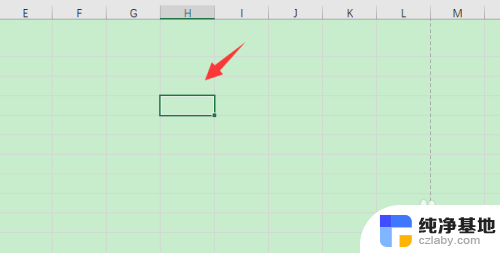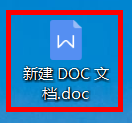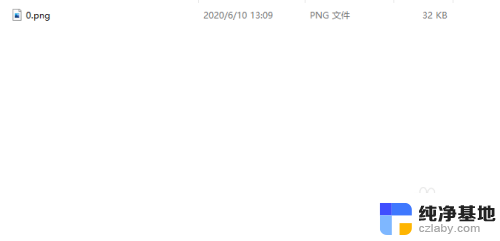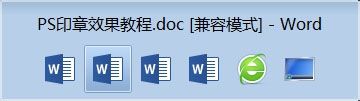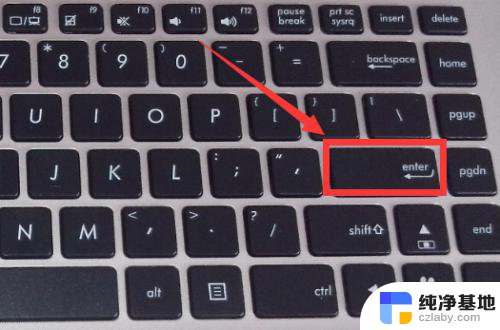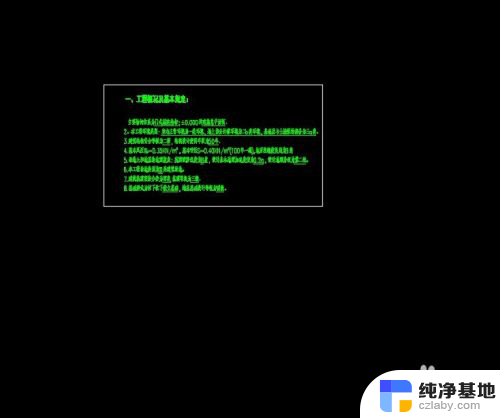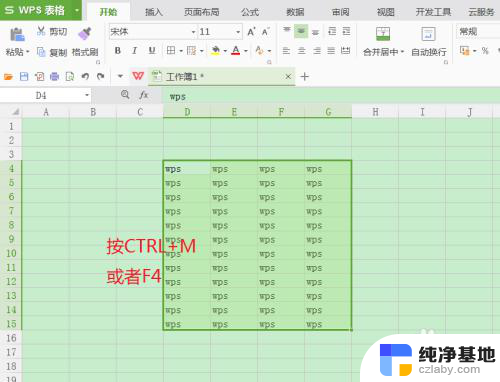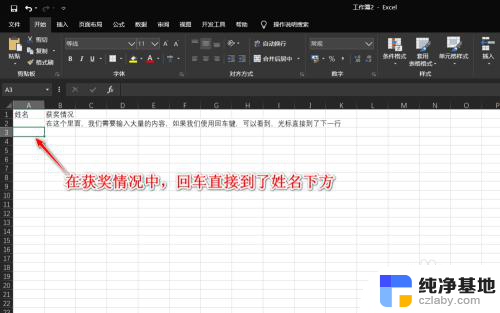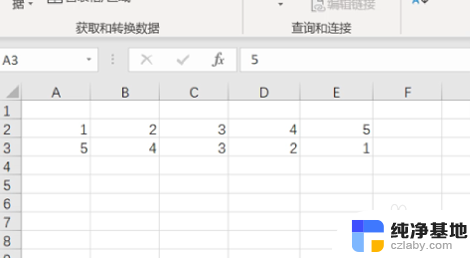excel文字换行快捷键
更新时间:2024-08-03 14:48:14作者:xiaoliu
在使用Excel时,我们常常需要在单元格内输入较长的内容,但又希望能够使文字换行以便更清晰地展示信息,这时我们就需要掌握Excel中的文字换行快捷键。通过简单的操作,我们就可以轻松实现单元格内文字的换行,让表格更加整洁、易读。下面就让我们一起来学习如何使用Excel文字换行快捷键,提高工作效率吧!
步骤如下:
1.选择需输入文字的单元格。
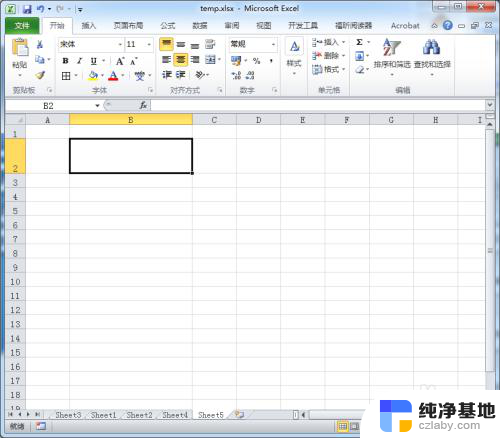
2.输入第一行文字。
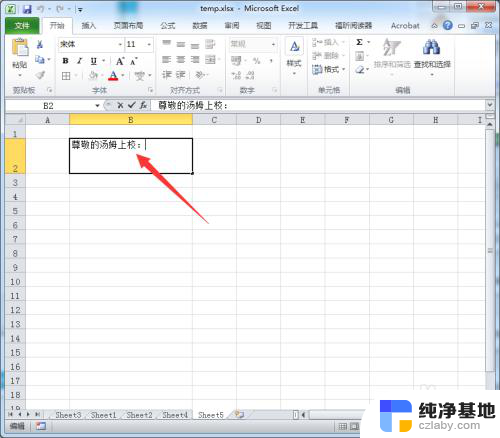
3.键盘按【Alt】+【Enter】,光标跳到下一行。
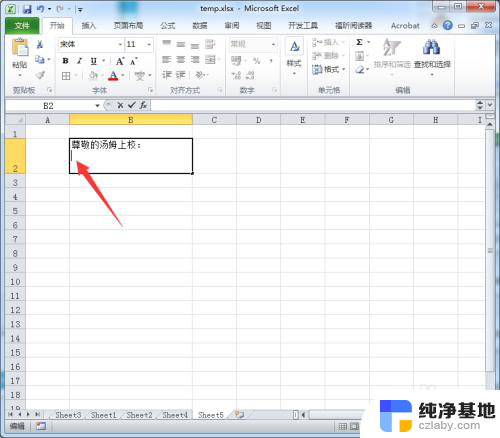
4.输入第二行字,键盘再次按【Alt】+【Enter】。光标跳至第三行。
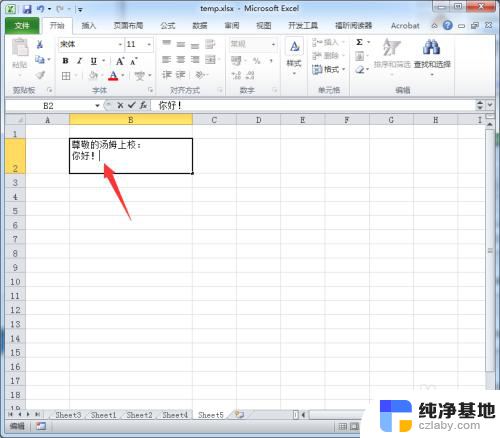
5.多行字打完后,可适当调整行高,以显示全部内容。
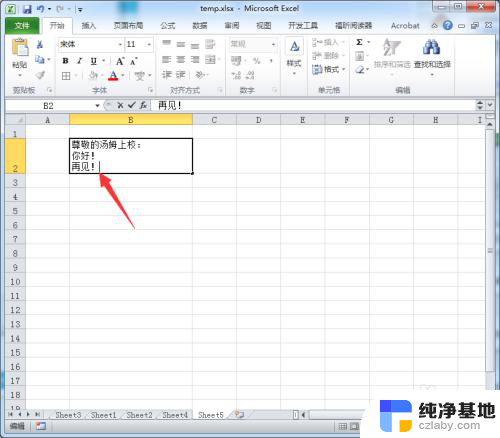
以上就是Excel文字换行的快捷键的全部内容,如果有不清楚的用户,可以参考以上步骤进行操作,希望对大家有所帮助。